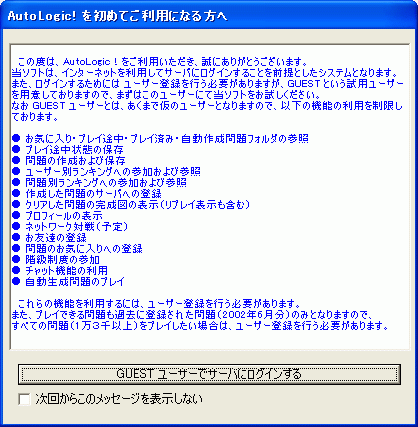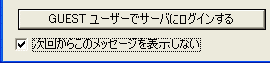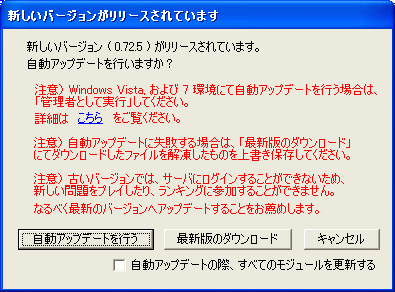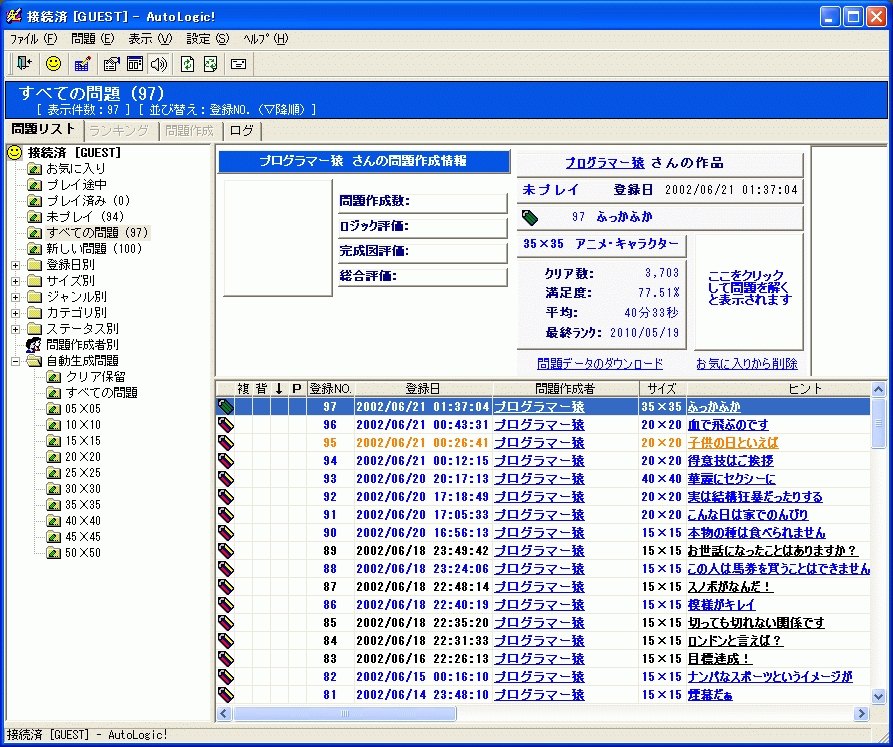ここでは、初めて当ソフトをご利用いただく方のために、問題をプレイするまでの方法を説明しています。
STEP1
AutoLogic!を起動すると、以下のような画面が表示されます。
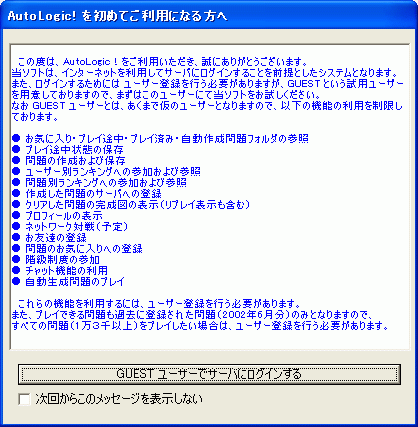
※このメッセージを次回起動時から表示させないようにするには、画面の左最下部にある「次回からこのメッセージを表示しない」
をチェック状態にしてください。
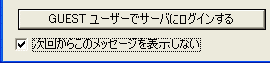
STEP2
問題をプレイするには、「サーバにログイン」して「問題リスト」という登録済み問題の一覧データをダウンロードする必要がありますので、
「GUEST ユーザーでサーバにログインする」ボタンをクリックしてください。
※「サーバにログイン」することにより、このソフトのすべての機能(GUESTユーザーは機能制限有り)を使用することができます。
※「サーバにログイン」するには、インターネットに接続している必要があります。
※新しいバージョンがリリースされている場合、以下のような画面が表示されますので、「自動アップデートを行う」ボタンをクリックし、
新しいバージョンへのアップデートが正常に終了したことを確認してから、次のステップにお進みください。
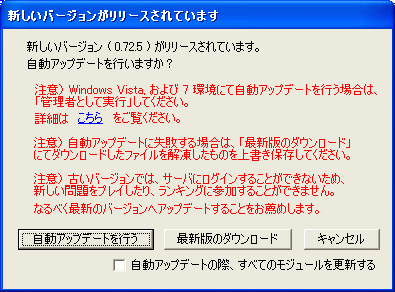
STEP3
GUESTユーザーによるサーバへのログインが正常に終了すると、問題リストのダウンロードを自動的に開始します。
※ダウンロード中は、画面右下に「ただいま問題リストをダウンロードしています。しばらくお待ちください。」
というメッセージが点滅表示されます。
STEP4
しばらくすると「問題リスト」のダウンロードが完了し、以下のように問題が一覧表示されますので、
あとはお好きな問題の「ヒント」をクリックして、問題をお楽しみください。
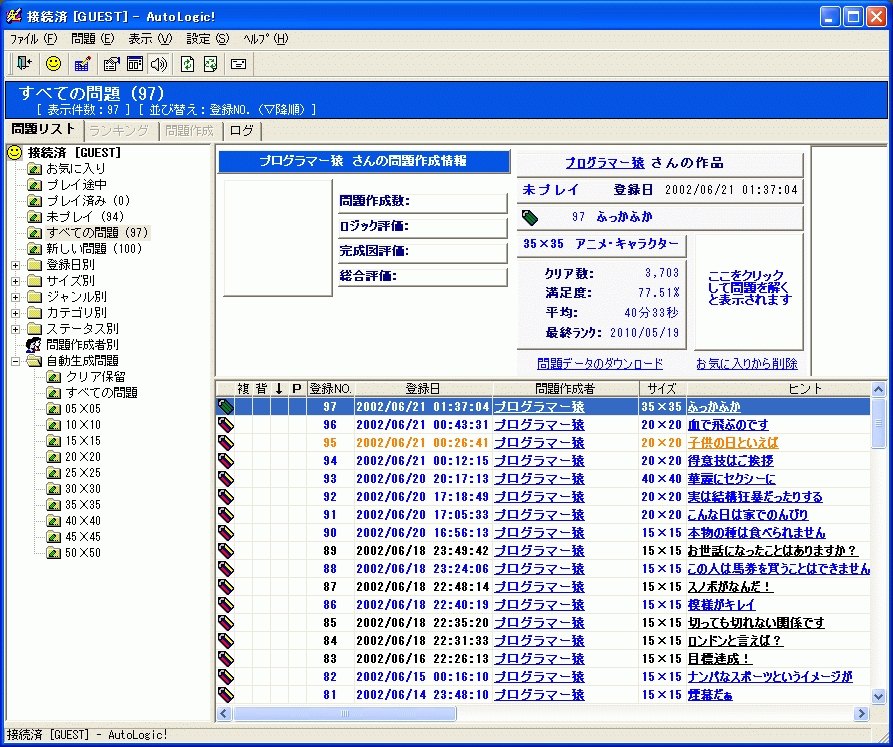
なお、問題をプレイする際の操作方法につきましては、
モノクロ問題の場合は、お絵かきロジックの遊び方
カラー問題の場合は、カラーお絵かきロジックの遊び方
をご覧ください。
トップに戻る